Виртуализация приложений с помощью VMware ThinApp
Введение
Почти 2 года назад VMware купила компанию Thinstall, специализирующуюся на виртуализации приложений. Продукт этой компании стал ThinApp от VMware, и он может быть частью вашей инфраструктуры в будущем. Давайте выясним, в чем заключается «большое дело» в виртуализации приложений.
Что такое виртуализация приложений?
Просто виртуализация серверов — это виртуализация серверов, а виртуализация настольных компьютеров — это виртуализация настольных ПК конечных пользователей, виртуализация приложений — это процесс, посредством которого приложения становятся виртуализированными. При виртуализации серверов вы отделяете оборудование от ОС. При виртуализации приложений вы отделяете приложение от ОС. При этом приложения становятся переносимыми файлами, которые можно легко запускать в различных гостевых операционных системах без установки какого-либо приложения. Подумайте о тех старых приложениях, которые были очень маленькими, и все, что вы делали, это запускали один файл, составлявший это приложение. Жизнь была легкой. Виртуализация приложений призвана снова упростить работу приложений и управление ими.
Вы можете захотеть, чтобы виртуализация серверов, рабочих столов и приложений работала вместе в вашей инфраструктуре, или вам может понадобиться только одна из них. Конечно, какие типы виртуализации вы используете, зависит от потребностей вашей компании.
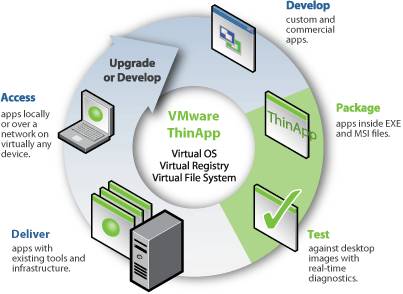
Рис. 1. Виртуализация приложений ThinApp (графика благодаря VMware.com)
Как ThinApp от VMware вписывается в общую картину?
Как я уже говорил, VMware купила Thinstall, и позже она стала VMware ThinApp. Теперь он до версии 4.x и предлагает больше функций, чем раньше. Те, кто плохо знаком с виртуализацией приложений, могут сравнить ThinApp с сервером терминалов Microsoft (теперь он называется службами удаленных рабочих столов Windows (RDS)). Однако RDS обеспечивает «виртуализацию сеансов» и начинает предлагать больше функций виртуализации рабочих столов. Тем не менее, не путайте RDS с виртуализацией приложений, так как с RDS приложения все равно должны быть установлены на каждом сервере.
Настоящей конкуренцией ThinApps являются Microsoft App-V (решение Microsoft для виртуализации приложений, купленное у Softgrid), Citrix XenApp и Symantec Software Virtualization Solution (SVS). Все это решения для виртуализации приложений, которые справедливо сравнивают с ThinApp. Сейчас я не буду проводить всестороннее сравнение всех этих вариантов виртуализации приложений. Однако у Брайана Мэддена есть 15-страничный технический документ, который делает именно это. Если вам нужно полное сравнение между этими четырьмя решениями для виртуализации приложений, ознакомьтесь с его техническим документом по сравнению виртуализации приложений 2008–2009 годов. Самое интересное, что я нашел в этом отчете, это то, что ThinApp — единственное решение из четырех, которое не устанавливает агент на удаленный рабочий стол, где будет работать виртуализированное приложение. В этих других решениях используется «драйвер режима ядра», где ThinApp использует «встроенную модель виртуализации», благодаря чему ThinApp «обеспечивает более высокую общую пропускную способность приложений» и «ускоряет и упрощает запуск приложений по сравнению с конкурентами».
Когда дело доходит до решений VMware, все выглядит следующим образом:
- ThinApp — виртуализация приложений
- Вид — виртуализация рабочего стола
- vSphere — виртуализация серверов
Имейте в виду, что вы можете запускать виртуализированные приложения ThinApp внутри виртуального рабочего стола View или внутри виртуализированного сервера vSphere.
Как работает ThinApp?
Я не буду вдаваться в технические подробности о том, как работает ThinApp, но вот основы…
- Вы можете загрузить ThinApp с веб-сайта VMware ThinApp. Тем не менее, я рекомендую начать с сайта Try VMware ThinApp, чтобы воспользоваться преимуществами 60-дневной пробной версии. Удивительно, но ThinApp — это небольшое приложение размером 8 МБ.
- В рамках 60-дневной пробной версии ThinApp вы получаете 60-дневную лицензию на VMware Workstation 7. Это хорошо, потому что она вам понадобится.
- После загрузки Workstation и ThinApp установите VMware Workstation на свой ПК. Вы будете использовать его для запуска виртуальных машин, на которые вы будете делать снимки, устанавливать приложения и возвращаться к предыдущему снимку.
- С установленной рабочей станцией создайте новую виртуальную машину, и я рекомендую вам установить Windows XP с пакетом обновления 2 (SP2) на этот виртуальный ПК. Когда у вас есть ОС, установите ThinApp (это займет всего минуту из-за его крошечного размера). Не устанавливайте никакие другие приложения внутри виртуальной машины.
- Сделайте снимок чистой установки XP с помощью Workstation. Это очень важно, потому что это будет ваша чистая виртуальная машина, на которую вы будете устанавливать приложения, которые ThinApp проанализирует для виртуализации.
- С включенной виртуальной машиной, установленным ThinApp и хорошим моментальным снимком запустите ThinApp.
- ThinApp, по сути, делает 3 вещи: сканирование перед установкой, сканирование после установки и сборка виртуальных приложений. Начните с запуска предустановочного сканирования под названием «Setup Capture». Это просканирует чистый компьютер, чтобы увидеть, как он выглядит до установки вашего приложения.
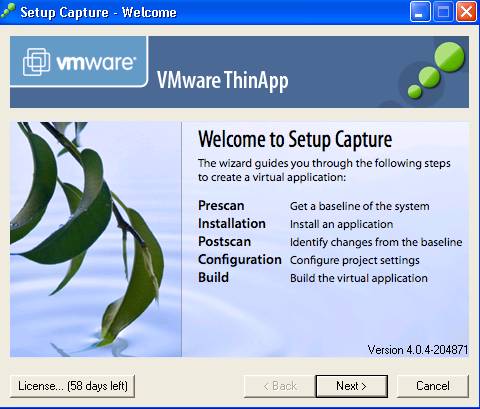
Рисунок 2: Настройка захвата
- Теперь установите ваше приложение. Когда закончите, установите любые вспомогательные приложения, которые, как вы знаете, вам нужны (возможно, вам нужны.NET, Java или Acrobat Reader для правильной работы вашего приложения)
- Установив приложение, запустите сканирование после установки.
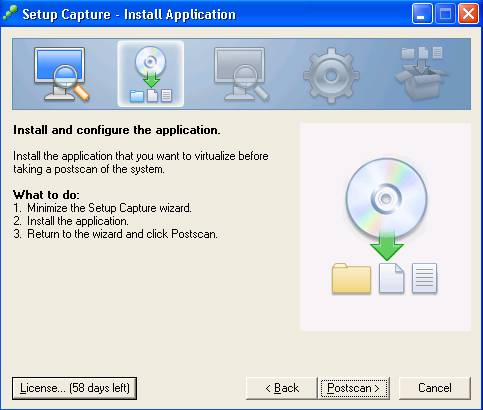
Рис. 3. Сканирование после установки
- На этом этапе скажите ThinApp создать виртуальное приложение. Будет создана папка с именем bin под именем папки, указанной в процессе сканирования.
- После создания файлов вы можете скопировать содержимое этой папки bin в любую ОС Windows и мгновенно запустить приложение без установки.
Ознакомьтесь со следующей ссылкой:
- Документация по VMware ThinApp
- Сообщество VMware ThinApp
- Попробуйте ThinApp бесплатно в течение 60 дней